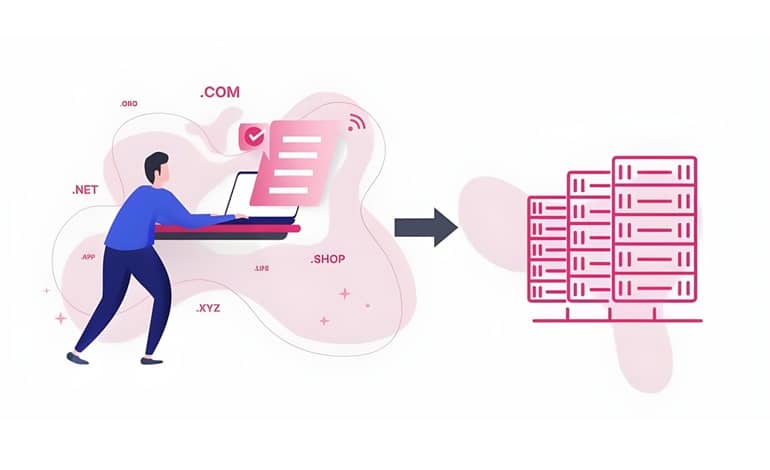
نحوه اتصال دامنه به سرور مجازی در 4 مرحله ساده
پس اگر صاحب یک وبسایت یا کسبوکار آنلاین هستید، اتصال دامنه به سرور مجازی (VPS) یکی از اولین گامهای مهم برای شروع فعالیت آنلاین شماست. این فرآیند به شما کمک میکند تا وبسایت خود را به یک آدرس دامنه دلخواه متصل کرده و دسترسی کاربران را آسان کنید. در این مقاله، به زبان ساده و در چهار مرحله اصلی، نحوه اتصال دامنه به سرور مجازی را آموزش خواهیم داد. با ما همراه باشید!
مرحله اول: آمادهسازی پیشنیازها
بررسی موارد ضروری
قبل از شروع، مطمئن شوید که موارد زیر را در اختیار دارید:
- دامنه ثبتشده (Registered Domain): دامنهای که قصد دارید به سرور متصل کنید.
- سرور مجازی (Virtual Private Server – VPS): اطلاعات ورود به سرور از جمله آدرس IP، نام کاربری (Username) و رمز عبور (Password).
- دسترسی به تنظیمات DNS (DNS Settings): حساب کاربری در شرکتی که دامنه را ثبت کردهاید.
- نرمافزار مدیریت سرور (Server Management Software): اگر از ابزارهایی مانند cPanel یا Plesk استفاده میکنید، کار شما سادهتر خواهد بود.
نکات مهم پیش از شروع
- پشتیبانگیری از تنظیمات موجود: در صورتی که قبلاً تنظیماتی روی سرور یا دامنه انجام دادهاید، از آنها نسخه پشتیبان تهیه کنید.
- اطمینان از عملکرد DNS: از کارکرد صحیح سیستم نام دامنه (DNS) اطمینان حاصل کنید.
همانطور که DigitalOcean Documentation اشاره میکند: درک اینکه سرور چیست و اتصال دامنه به سرور مجازی یکی از گامهای اساسی برای میزبانی وبسایت است که به شما امکان میدهد کنترل کامل بر حضور آنلاین خود داشته باشید و انعطافپذیری و عملکرد بیشتری را تجربه کنید.
مرحله دوم: تنظیمات DNS دامنه
ورود به پنل ثبتکننده دامنه
- به وبسایت شرکت ثبتکننده دامنه خود وارد شوید.
- به بخش “مدیریت DNS” (DNS Management) یا “Domain Settings” بروید. معمولاً این گزینه در داشبورد اصلی قرار دارد.
ایجاد رکورد A (A Record)
رکورد A مسئول اتصال دامنه به آدرس IP سرور است:
- گزینه “افزودن رکورد جدید” (Add New Record) را انتخاب کنید.
- در بخش “Name” یا “Host”:
- اگر دامنه اصلی را تنظیم میکنید، مقدار آن را روی “@” قرار دهید.
- اگر زیر دامنهای مانند “blog.example.com” دارید، مقدار “blog” را وارد کنید.
- در بخش “Value” یا “Points to”:
- آدرس IP سرور مجازی خود را وارد کنید.
- مقدار “TTL” (Time to Live) را روی پیشفرض (معمولاً 3600 ثانیه) قرار دهید.
- تنظیمات را ذخیره کنید.
ایجاد رکورد CNAME (اختیاری)
رکورد CNAME زیر دامنهها را به دامنه اصلی ارجاع میدهد:
- گزینه “افزودن رکورد جدید” (Add New Record) را انتخاب کنید.
- در بخش “Name” یا “Host”، مقدار “www” یا زیر دامنه مورد نظر را وارد کنید.
- در بخش “Value” یا “Points to”، نام دامنه اصلی (مانند example.com) را وارد کنید.
- تنظیمات را ذخیره کنید.
تغییر Nameserver (اختیاری)
اگر نیاز به تغییر Nameserver دارید:
- در بخش Nameserver تنظیمات جدید را وارد کنید (مانند ns1.example.com و ns2.example.com).
- ذخیره تنظیمات را فراموش نکنید.
مرحله سوم: پیکربندی سرور مجازی
ورود به سرور
- از ابزار SSH (مانند PuTTY یا ترمینال) استفاده کنید.
- دستور زیر را وارد کنید و اطلاعات ورود را وارد کنید:
ssh username@server-ip
تنظیم وبسرور (Web Server Configuration)
برای Nginx:
- فایل تنظیمات را باز کنید:
sudo nano /etc/nginx/sites-available/yourdomain.com
- بلاک زیر را اضافه کنید:
server {
server_name yourdomain.com www.yourdomain.com;
root /var/www/yourdomain.com/html;
index index.html index.htm index.php;
}
- فایل را ذخیره کرده و وبسرور را ریاستارت کنید:
sudo systemctl restart nginx
برای Apache:
- فایل تنظیمات را باز کنید:
sudo nano /etc/apache2/sites-available/yourdomain.com.conf
- بلاک زیر را اضافه کنید:
server {
server_name yourdomain.com www.yourdomain.com;
root /var/www/yourdomain.com/html;
index index.html index.htm index.php;
}
- فایل را ذخیره کرده و وبسرور را ریاستارت کنید:
sudo systemctl restart apache2
آپلود فایلهای وبسایت
- فایلهای وبسایت را در مسیر مشخص شده آپلود کنید (مانند /var/www/yourdomain.com/html).
- از ابزارهایی مانند FTP (مانند FileZilla) یا SCP برای انتقال فایلها استفاده کنید.

مرحله چهارم: بررسی و رفع مشکلات احتمالی
بررسی اتصال دامنه
- مرورگر خود را باز کرده و آدرس دامنه را وارد کنید.
- اگر وبسایت نمایش داده نشد، مراحل زیر را بررسی کنید:
- تنظیمات DNS به درستی انجام شده باشد.
- آدرس IP سرور صحیح باشد.
استفاده از ابزارهای آنلاین
از ابزارهایی مانند DNS Checker برای بررسی وضعیت تنظیمات DNS استفاده کنید. این ابزار به شما نشان میدهد که آیا تغییرات به درستی در سراسر اینترنت اعمال شدهاند یا خیر.
عیبیابی (Troubleshooting)
- مشکل؛ تغییرات اعمال نشدهاند:
تغییرات DNS ممکن است بین چند ساعت تا 48 ساعت طول بکشد تا به طور کامل اعمال شوند.
- مشکل؛ وبسایت نمایش داده نمیشود:
تنظیمات وبسرور یا فایروال سرور را بررسی کنید.
نتیجهگیری
اتصال دامنه به سرور مجازی ممکن است در ابتدا کمی پیچیده به نظر برسد، اما با رعایت این چهار مرحله میتوانید به راحتی این کار را انجام دهید. این فرآیند به شما کمک میکند تا وبسایت خود را آنلاین کرده و به کاربران ارائه دهید. اگر با مشکلی مواجه شدید، منابع آنلاین یا پشتیبانی شرکت ثبتکننده دامنه و هاست میتوانند به شما کمک کنند.
سلب مسئولیت: ایستگاه آی تی صرفا نمایشدهنده این متن تبلیغاتی بوده و سایت مسئولیتی درباره محتوای آن ندارد.



